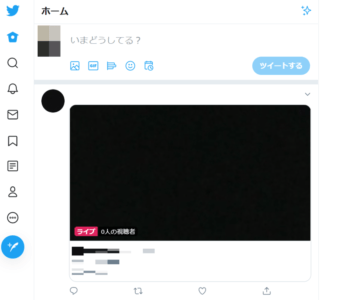Twitterでライブ配信が可能になりました。
今回は、Twitterのライブ配信のやり方や注意点など、徹底解説していきます。
コンテンツ
Twitterでライブ配信が可能

Twitterでは文字や画像、動画だけでなく、ライブ配信を行うことができます。
視聴者はライブ配信に対してコメントやハートを贈れるので、双方向のコミュニケーションが可能です。
また、ライブ配信はTwitterのTL上に表示されるので、ツイートなどを絡めた様々な反応を期待することができます。
ライブ配信にはPeriscopeが必要
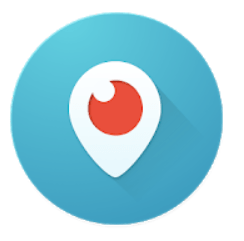
Twitterのライブ配信には、Periscopeのインストールが必要になります。
外部アプリではありますが、PeriscopeはTwitter社のアプリなので安心して使うことができます。
Periscopeを入れていなくてもライブ配信の視聴は可能ですが、コメントにはPeriscopeのインストールが必要になります。
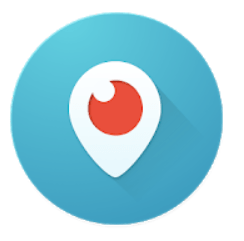 Periscope
Periscope
ジャンル:ライブ配信
現在の価格:無料
ライブ配信の見方
ライブ配信はTLに表示されるので、そのままリアルタイムで見ることができます。
配信に興味がない場合は、スワイプしてしまえば画面から消すことができます。
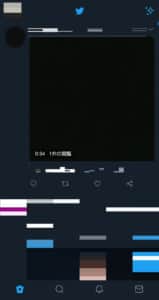
アーカイブはライブ配信と同じ所に残されます。
アプリ版とブラウザ版が同アカウントであれば、切り替えても同じ場所にライブ配信・アーカイブが表示されます。
Periscopeのアカウント作成
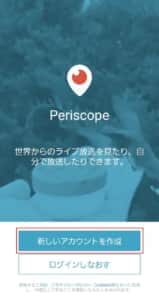
アプリを開き、「新しいアカウントを作成」を押します。
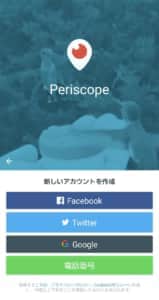
連携するアカウント選んでください。
別段の理由が無ければ、配信に使うTwitterで連携して下さい。
連携可能なアカウント
- Googleアカウント
- 電話番号

配信に使うアカウントを選んで、「アプリにアクセスを許可」をタップします。
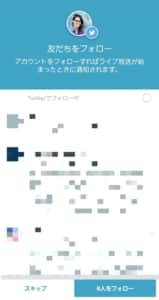
フォローするアカウントを選びます。
フォローしない場合は、「スキップ」を押して先に進みます。
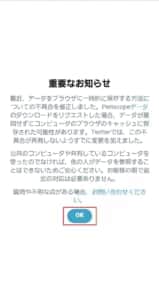
「OK」を選びます。
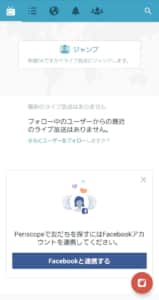
これでアカウント作成の完了です。
Twitterからライブ配信をする方法
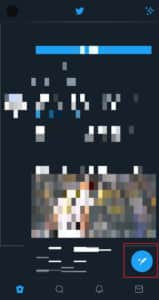
ツイートボタンをタップします。
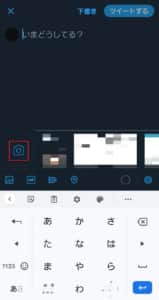
カメラボタンを押します。

「OK」を選びます。


許可を出していなかった場合は「許可」をタップします。
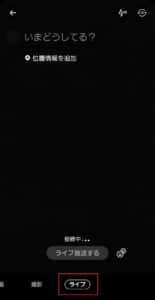
「ライブ」に合わせます。
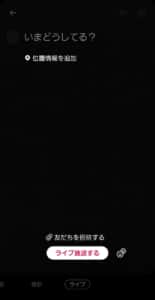
画面上部にタイトルを入力し、「ライブ放送する」をタップすることで、ライブ配信が開始します。
Periscopeからライブ配信をする方法
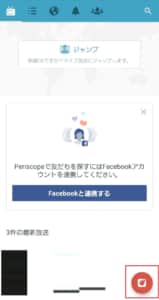
アプリを開き、カメラマークを選びます。
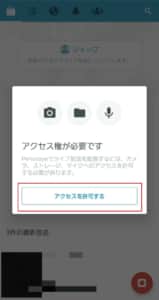
「アクセスを許可する」を選びます。
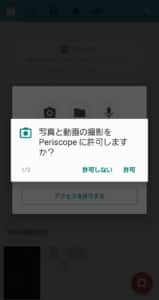
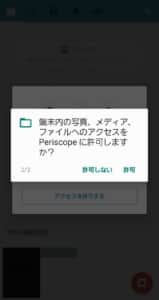
アクセスを許可していきます。

上部にタイトルを入れ、Twitterを連携させる場合は、Twitterボタンをタップします。
Twitterボタンを押さなかった場合は、Periscope内のみでの配信になってしまうので注意して下さい。
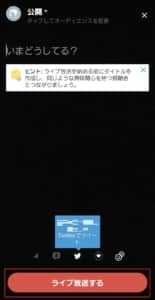
「ライブ放送する」を押すことで、ライブ放送を行えます。
公開範囲の絞り方
Periscopeからの配信では、放送前に公開範囲を絞ることが可能です。
Twitterからの配信では、公開範囲を絞ることはできません。
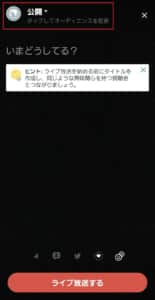
配信前の画面で「公開」をタップします。
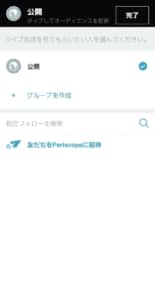
こちらで、相互フォローや所属グループ等の公開範囲を決めることができます。
配信画面の操作方法
下記では、配信画面の操作方法を紹介していきます。
Twitterからの配信とPeriscopeからの配信では画面が少し違いますが、機能はほぼ同じです。
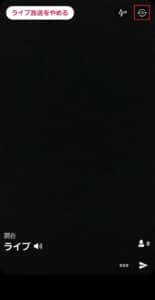
右上のアイコンから、インカメラとアウトカメラを切り替えられます。

右下の「・・・」から、メニューを開くことができます。
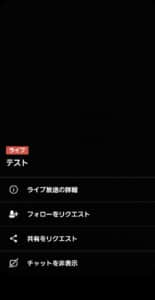
メニューから、フォローリクエストやチャットの非表示などを行えます。

ライブを止める時は「ライブ放送をやめる」を選びます。
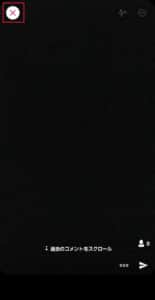
「X」を押します。
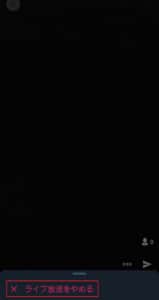
「ライブ放送をやめる」をタップします。
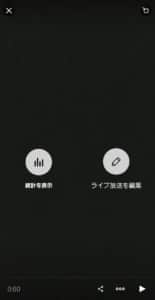
これでライブ配信が終了します。
ここで、統計のチェックや動画の切り抜き、削除などが行えます。
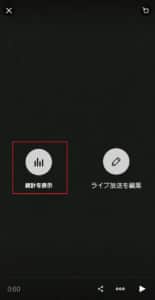

「統計を表示」を押すと、視聴人数などのチェックができます。
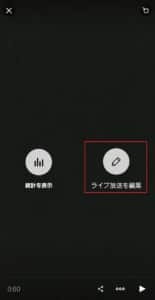
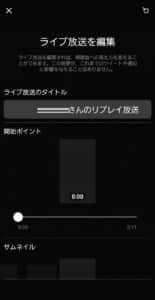
「ライブ放送を編集」を押すと、サムネの変更や放送の切り抜きなどが行えます。
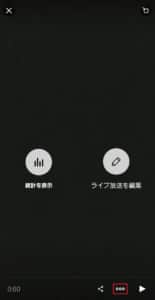
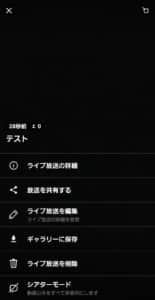
「・・・」をタップするとメニューを開き、動画の保存や削除、コメントの非表示などが行えます。
コラボリクエストの送り方
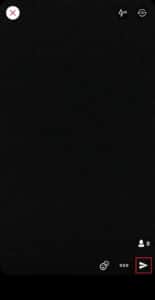
配信画面で紙飛行機マークをタップします。
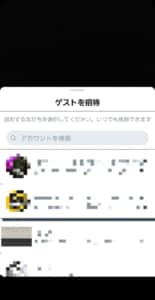
こちらからコラボ配信のリクエストを送ることができます。
Twitterライブの仕様

下記では、Twitterライブの仕様を紹介していきます。
デフォルトでは全体公開

Twitterライブはデフォルトで全体公開になります。
設定を変更することで、「フォローしているアカウントのみ」「所属しているグループ」に視聴を制限することが可能。ライブ配信をシェアできないようにすることもできます。
ただし、公開範囲を絞れるのはPeriscopeからの配信のみです。
ライブ配信を始めるとフォロワーに通知が行く
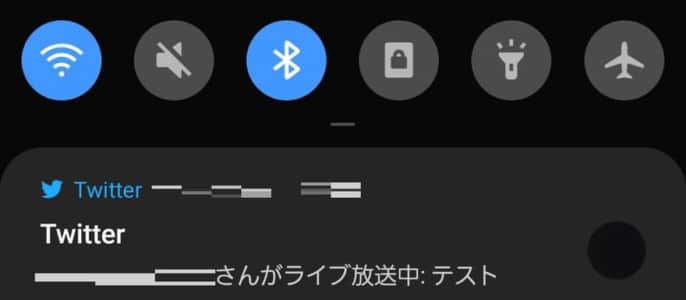
Twitterライブを始めるとフォロワーに通知が行きます。
その為、フォロワーにダイレクトにライブ配信開始を伝えることが可能です。
あくまでもTwitterの通知機能なので、受ける方が煩わしくないのもメリットと言えます。
ライブをツイートすると誰でもTLで視聴できる

ライブ配信をツイート・リツイートすると、そのフォロワーにTLに表示されます。
特殊な手続きをしなくても、誰でもTLで配信を見ることができます。
フォロワーに呼び掛けて配信を拡散して貰うと言う活用方法が可能です。
削除しない限りアーカイブが残る

Twitterライブは削除しない限りアーカイブが残ります。
Twitter上にアーカイブが存在するので、フォロワーを含め見逃した人が見返し易くなっています。
アーカイブにはコメント等もそのまま残されます。
位置情報の共有も可能
ライブ配信では、位置情報の共有も可能です。
イベント中にライブ配信している場合などに、活用できる機能です。
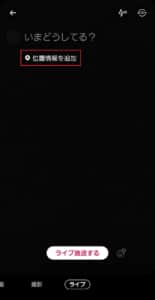
配信前の画面で「位置情報を追加」を押します。

「有効にする」を押すことで、位置情報を有効にできます。
統計情報も分かる

Twitterライブでは、以下の統計情報も分かります。
取得可能な統計情報
- ライブ視聴者
- リプレイ視聴者
- 合計視聴時間
- 視聴者1人当たりの視聴時間
- 放送時間
- モデレーターアクション
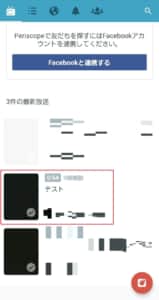
Periscopeを開き、統計を見たい配信をタップします。

画面のどこかをタップします。
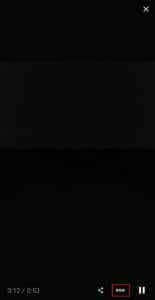
右下の「・・・」を押します。
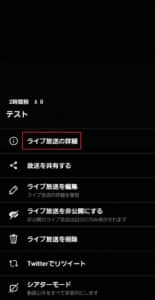
「ライブ配信の詳細」をタップします。

こちらで統計を見ることができます。
ライブの削除・非公開方法
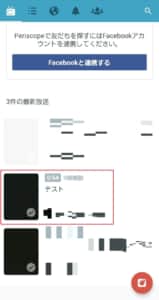
Periscopeを開き、削除したい配信をタップします。

画面のどこかをタップします。
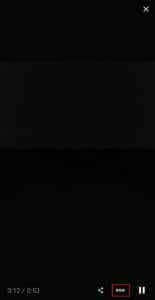
右下の「・・・」を押します。
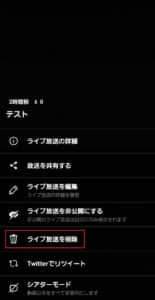
「ライブ放送を削除する」で、ライブを削除できます。
削除ではなく非公開にしたい場合は「ライブ配信を非公開にする」を選んでください。
また、通常のツイートの削除の容量でも、削除することが可能です。
外部エンコーダーの使い方
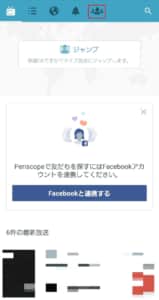
アプリを開き、人物アイコンをタップします。
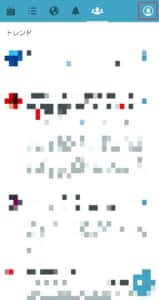
右上の人物アイコンに進みます。
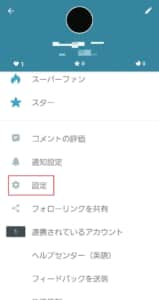
「設定」をタップします。
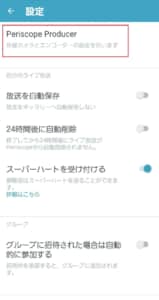
Periscope Produceをタップします。
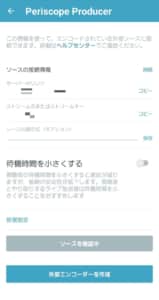
こちらから外部エンコーダーを設定することができます。
Twitterライブの注意点

以下では、Twitterライブの注意点を紹介していきます。
事前に部屋を作れない

TwitterライブではYouTubeの生配信の様に、事前に配信部屋を作って置くことができません。
配信用のURLのアナウンス等ができないので、Twitterで配信時間を知らせておくと良いでしょう。
また、敢えて事前に知らせず、ゲリラ的に配信する方も多いです。
日本では投げ銭を換金できない

Twitterライブにはスーパーハートと言う換金アイテムがありますが、日本では換金できないので、配信で稼ぐことはできません。
普段配信アプリで稼いでいる方は、完全な雑談枠等のサブ配信の枠として使うのが良いでしょう。
稼げる配信アプリについては、以下の記事で詳しく解説しています。
2020年今からでも稼げるオススメのライブ配信アプリをランキング形式で徹底解説!!
コメントをする側もPeriscopeが必要
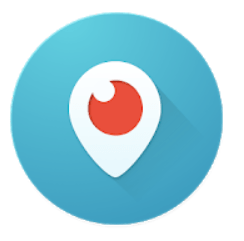
TwitterライブはTwitterアカウントさえあれば、誰でも視聴可能です。
ただし、ライブ配信に対してコメントするには、視聴側もPeriscopeの連携をしていることが条件になります。
配信時の注意書き等で知らせておくことをオススメします。
コラボ配信は安定しない

Twitterのライブ配信には3人までコラボ配信する機能が付いています。しかし、通信が安定せず、コラボ機能が全く使えないと言う方も多数います。
コラボ配信がしたい場合は、別のアプリを使う方が良いでしょう。
コラボ配信できるアプリについては、以下の記事で詳しく解説しています。
インスタで3人ライブ配信はできる?インスタ以外に3人ライブ配信できるアプリ等を徹底解説
バックグラウンド再生はできない

Twitterライブでは、バックグラウンド再生は出来なくなっています。
バージョンによっては出来るようになる可能性もあるので、公式のお知らせをチェックして起きて下さい。
ただし、バックグラウンド再生ができるようになっても、Periscope側での設定変更が必要になると思われます。
iOS版のみの機能もある

ラジオ放送とスケッチ機能はiOS版のみに実装されています。
Androidでラジオ放送(音声のみの配信)をやりたい場合は、アウトカメラで黒背景や人形などを撮りながら配信すると良いでしょう。
スケッチ機能の使い方は以下の通りです。
スケッチ機能
- ライブ放送中の画面を数秒長押し
- 高度なコントロールパネルを開いて「スケッチ」を選択
- カラー(赤、緑、青)を選択
- これで画面をなぞってスケッチを使えます
画面を押す強さを変えると、線の太さが変わります。
スケッチの線は、数秒で消えてしまいます。
退会方法
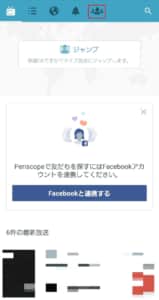
アプリを開き、人物アイコンをタップします。
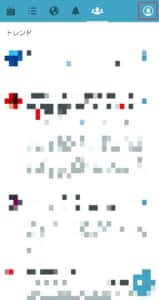
右上の人物アイコンに進みます。
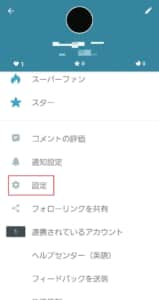
「設定」をタップします。
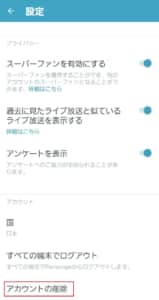
「アカウントの削除」から、アカウントの削除を行えます。
アカウントの削除には時間が掛かります。
アカウントが削除されるまでであれば、ヘルプセンターから復活させることも可能です。
Twitterライブができない場合の対処法

Twitterライブができない場合は、以下の対処法を試してみて下さい。
対処法
- アプリやデバイスの再起動
- 電波状況の確認
- TwitterとPeriscopeの連携の確認
- TwitterとPeriscopeのどちらかに不具合が出ていないか確認
- TwitterとPeriscopeの両方でライブ配信ができないか確認
- アプリやスマホのアップデート
- アプリの再インストール
Twitter側の軽微な不具合が原因の場合の対処法は、以下の記事で詳しく解説しています。
鍵垢では配信ができない
鍵垢ではライブ配信ができません。
設定からアカウントを公開状態に変えて下さい。

「設定とプライバシー」に進みます。
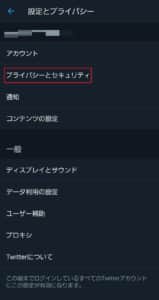
「プライバシーとセキュリティ」に進みます。
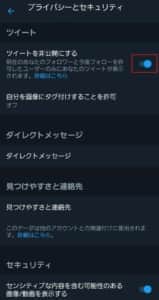
「ツイートを非公開にする」のチェックを外してください。
連携許可を確認する

「設定とプライバシー」に進みます。
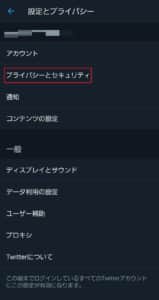
「プライバシーとセキュリティ」に進みます。
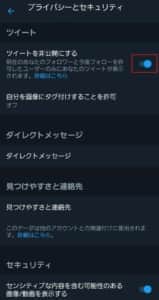
「ツイートを非公開にする」のチェックを外してください。
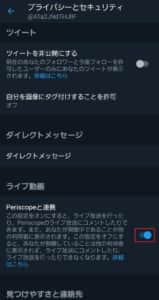
連携にチェックが入っているか確認して下さい。
今流行りの稼げるオススメアプリは何!?

今流行りの稼げる自分に合ったアプリを今の内に見つけておく事をオススメします!
特別枠:「Pococha(ポコチャ)【Sponsored by DeNA】」
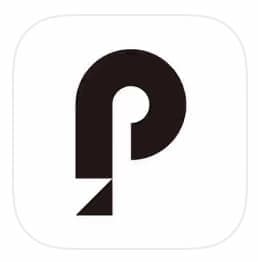
驚異的なアプリが頭角を表してきました。それがDeNAが満を持してリリースしたライブ配信アプリ「Pococha」です。特別に紹介させていただきます。
あのIT業界超大手の「DeNA」が最近出したアプリで、特別編として紹介します!
ライブ配信アプリの質は、「ユーザー」以外の良さはほとんどが「画質」「回線」で決まります。それ以外はそこまで違いがありませんからね。
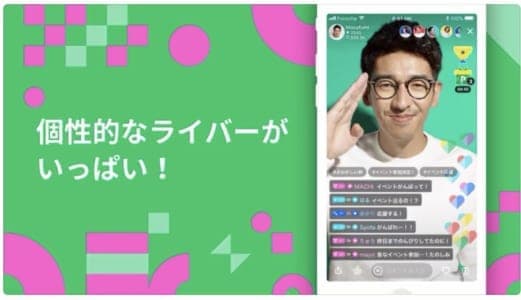
そんな中、DeNAの「Pococha」は高画質でしかも低遅延。コメントもすぐ届きます!結構な資本を投下したのではないでしょうか?LIVEアプリの中でも、少しオシャレよりの子が多いイメージです。
まだそんなに有名な配信者も少ないので、今の機会にチャレンジしてみてください!
第1位 ふわっち

ふわっちのおすすめポイント
- 「ランキング機能」が充実しているので競い合いができる!
- 「誕生日アイテム」「イベントアイテム」などリスナーが課金したくなるアイテムが満載
- まだ発展途上アプリなのでライバーの数が少なく、勝負しやすい
- 年齢層がやや高い
↑上記から詳細確認出来ます
ふわっちというライブ配信アプリもおすすめです!
ふわっちは17LIVEやPocochaと同じような正統派ライブ配信アプリなので、17LIVEやPocochaを今まで使っていたけど他のアプリにも進出したいという人も、すぐに馴染むことができるでしょう。
17LIVEやPocochaのようにリスナーからプレゼントをもらって報酬を受け取るタイプのライブ配信アプリです。
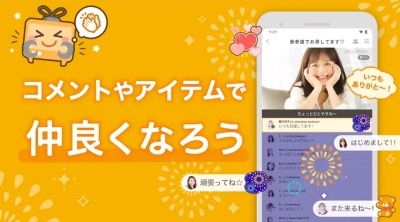
ふわっちはプレゼントの種類が充実していて、例えば誕生日プレゼントやイベントごとのプレゼントが用意されています。
リスナーからしても特別な雰囲気を感じることができるので、それがそのまま「課金できる要素」になるわけです。
他のライブ配信アプリよりもプレゼントを貰える可能性が高いので、スムーズに稼ぐことができるのではないでしょうか!
↑上記から詳細確認出来ます
第2位 IRIAM(イリアム)
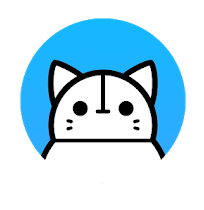
IRIAM(イリアム)のおすすめポイント
- 「VTuber」のライブ配信アプリ!
- バーチャルキャラクターをかわいく着せ替えることができる
- キャラが二次元なので顔を出す必要がない!
- 通信や画質等も綺麗で使いやすい
IRIAMは今流行っている「VTuber」がライブ配信するような形式のライブ配信アプリです。
VTuberとは「バーチャルユーチューバー」の略で、自分自身の顔を出さずとも自分の分身となる可愛いバーチャルキャラクターを操作して配信している人たちのことです。
バーチャル(二次元)ならではのかわいさが目白押しアプリで、万が一自分の顔等に自信がないという人はチェック必須のライブ配信アプリです。

例えば、現実の自分と全く違うような容姿をしたキャラクターも作成可能ですし、かわいらしい衣装を着せることも可能です。
現実ではありえない「猫耳」等のオプションを付けて、より二次元のキャラクターらしくデコレーションすることができるでしょう。
ただし、IRIAMでライブ配信したい場合は、IRIAM公式が開催するオーディションに合格する必要があります。
自己紹介の音声などを送る必要があるのでやや敷居が高いかもしれませんが、採用されればIRIAMの公式ライバーとなることができるでしょう!
第3位 Hakuna Live

Hakuna Liveは2019年7月に日本でもリリース開始となった、比較的新しいライブ配信アプリです。これから流行るであろうライブ配信アプリで、新規参入がしやすくなっています。
通常配信、オーディオ配信、相互コミュニケーション配信という3つの配信方法を行っています。
相互コミュニケーション配信
配信中にゲストとして参加可能
相互コミュニケ―ション配信というのが特殊で、配信者の配信に、視聴者が「ゲスト」として出演することができます(1人まで)。ゲストとして出演した場合、配信者とゲストの2人で行う配信を視聴者は見る形になります。
グローバル配信を始めて間もないという事で、視聴者もそこまで多くありませんが、配信者も少なく、新規参入しやすいライブ配信アプリのようです。アイドルやYouTuberがいないのも狙いめの1つですね。

- スター(換金可能な通貨)の獲得数ランキングが見れる
- 有名配信者が少ない
- ゲストでも視聴者からプレゼントを貰える
- 換金率が異常に高い(最低でも82%)
上記の様な理由で稼ぎやすいとも言われています。
相互コミュニケーション配信のゲストでもプレゼントをもらえる事や、換金率の高さが他のアプリに比べ、異常に高くなっているので、今後注目され、人気が出る事は間違いないでしょう。
第4位 EVERY .LIVE(エブリィライブ)

EVERY.LIVE(エブリィライブ)は2021年1月に登場したライブ配信サービスです。
誰でも無料で視聴でき、コメントやアイテムでコミュニケーションを図ることができます。
勿論多くのライブ配信アプリと同じで、配信者は貰ったアイテムに応じて報酬を受け取る事ができます。

多くのライブ配信サービスは、誰でも配信を始めることができますが、魅力的な配信者を見付けるのが大変だったりたりします。
EVERY.LIVEは配信するには配信者登録が必要なので、見たい配信者を探す際にそういった心配はありません。
またママライバーには1万円、シングルマザーライバーには2万円支給などの運営側のサポートが受けられるため、配信側にとっても心強い制度になります。
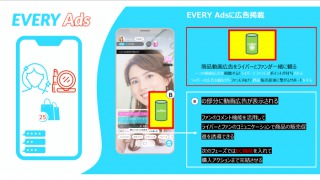
純国産アプリで24時間違反コメントを監視。初心者から有名配信者まで、安心のシステムになっています。
EVERY.LIVEは始まったばかりのサービスなのでライバルが少なく、有名配信者になれるチャンスがあります。
おすすめポイント
- 2021年に始まった新しいサービス・初心者も始めやすい
- ライバルが少なく有名配信者になれるチャンス
- 配信には登録が必要なので厳選されている
- 運営側のサポートも厚い
- 配信内で広告動画を再生可能なEVERY Adsが実装予定
- 純国産で安心
第5位 BIGO LIVE(ビゴライブ)

BIGO LIVEというライブ配信アプリをご存知でしょうか。名前は知っているけど、どんなアプリかいまいちわからない、どんな会社が運営しているの?使っても大丈夫なアプリ?など、気になる方が多いのではないでしょうか。
BIGO TECHNOLOGYは短期間で人気を集めるサービスをいくつも制作できる企業であり、中国で最大級のライブストリーミング・ソーシャルメディア「YY」が買収をするほどなので間違いありません。
日本に進出してから日が浅いため、まだ日本の配信者が少なく、不安に思う方が多いようです。
しかし逆に配信者と視聴者共に、早めに始めておくのがチャンスとなるライブ配信アプリでもあります。
第6位 トークライバー
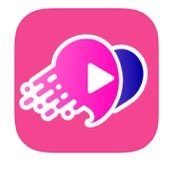 トークライバーは女性が稼げるライブ配信アプリとしてオススメです。
トークライバーは女性が稼げるライブ配信アプリとしてオススメです。
配信者は女性のみで視聴者は大半が男性、視聴は有料ですが配信は無料になっています。特徴的なのは、オープン配信とツーショット配信の2種類が用意されていることです。
↑視聴専用はこちらから
↑配信専用はこちらから
オープン配信とツーショット配信の違い
- 多くのライブ配信アプリと同じように配信者1人の配信を多数の視聴者が見る
- 配信者1人が視聴者1人に対して、音声または映像で配信
運営会社も、東京に本社を置く日本の会社なので、ブロックや通報などの運営のサポート体制も迅速だと評判です。
 トークライバーは、稼げる仕組みも充実しています。
トークライバーは、稼げる仕組みも充実しています。
稼げる仕組み
- ギフトの還元率最大50%
- オープン配信1分ごとに最大15スター報酬ゲット
- 音声・ビデオ通話1分で最大60スター
- メッセージ1通につき10スター
↑視聴専用はこちらから
↑配信専用はこちらから
更に、初心者ミッションで1000スター、一ヶ月ログインし続けるだけで1200スター以上が貰えます。配信者がまだ少な目なので、有名になり易いアプリと言えます。
また、配信者側から視聴者を検索してメッセージを送り、ファンを獲得するなんてことも可能です。
おすすめポイント
- オープン配信とツーショット配信がある
- 運営のサポート体制が充実している
- 稼げる仕組みがはっきりしている
- まだまだ配信者が少な目なので有名になり易い
- 配信者が能動的にファンを増やしていける
↑視聴専用はこちらから
↑配信専用はこちらから